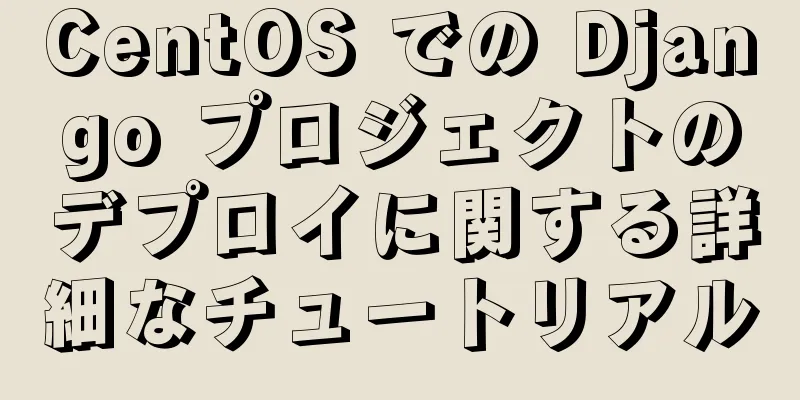SpringBoot と Docker の統合の詳細なプロセス

|
最近メモに新しいことがたくさん追加されましたが、新しい環境に慣れておらず、メモを整理する意欲がありません。 1. デモプロジェクトまず、Docker ホストにデプロイする簡単なプロジェクトを準備し、プロジェクトが正常に実行されるかどうかを確認します。 1.1 インターフェースの準備Dockerのデプロイが成功したかどうかを確認するためのテストインターフェースを準備する
@レストコントローラ
@リクエストマッピング("/")
パブリッククラスHelloController{
@GetMapping("/hello")
パブリック文字列非表示() {
「Hello World」を返します。
}
}1.2 構成の準備統合管理を容易にするために、application.yml ファイルに Docker ホスト アドレスを追加します (この機能には、依存するプラグインのインストールが必要です)
サーバ:
ポート: 8080
春:
応用:
名前: docker-deploy-test
ドッカー:
ホスト: http://xxx.xxx.xxx.xxx:23752. Dockerがリモート接続を開くDocker もクライアント/サーブ アーキテクチャ (デーモン デーモン) であり、デフォルトではローカルでのみアクセスできるため、プロジェクトを Docker にデプロイする前に、インターネットからアクセスできるように設定する必要があります。 1.1 設定ファイルを変更するDockerホストの設定を編集し、次の設定行を追加します(これは、どのアドレスでもポート2375にアクセスできることを意味します)。 $vim /usr/lib/systemd/system/docker.service # ExecStart=/usr/bin/dockerd -H fd:// --containerd=/run/containerd/containerd.sock ExecStart=/usr/bin/dockerd -H tcp://0.0.0.0:2375 -H fd:// --containerd=/run/containerd/containerd.sock 1.2 設定を更新して再起動する$ systemctlデーモンリロード $ systemctl dockerを再起動します 1.3 認証ログインポート2357を直接開き、誰でもDockerホストにプッシュできるようにします。最初にマイニングイメージをプッシュしたところ、ホストがスタックしてログインできなくなりました。その後、システムイメージを再インストールするしかありませんでした。 Docker は SSL 証明書を使用したログインをサポートしています。外部ネットワーク環境の場合は、必ず SSL を使用してログインしてください (著者は認証用の OpenSSL メモを記録していますが、整理する時間がありませんでした) 3. IDEAにDockerプラグインをインストールする私が使用した IDEA の 2019 バージョンには Docker プラグインがデフォルトで統合されており、再度インストールする必要はありません。 IDEA が接続するリモート ホストのアドレスとポートを一致させ、最後にリモート Docker ホストに接続されているかどうかを確認します。
ここで新しい Docker を作成し、ホスト アドレスを入力すると自動的に接続されます。接続が成功したと表示されたら、IDEA がホストに接続されていることを意味します。 4. MavenにDockerプラグインを追加する前の手順の IDEA プラグインは、イメージをビルドおよびデプロイできるほか、Docker を管理することもできます。しかし、著者はMavenプラグインとIDEAプラグインを併用しており、プログラムの構築と展開を容易にしている。
<!-- docker プラグイン -->
<プラグイン>
<groupId>com.spotify</groupId>
<artifactId>docker-maven-plugin</artifactId>
<バージョン>1.0.0</バージョン>
<!-- docker:build を Maven パッケージ ライフサイクルにバインドします -->
<処刑>
<実行>
<id>docker-build-image</id>
<phase>パッケージ</phase>
<目標>
<goal>ビルド</goal>
</目標>
</実行>
</処刑>
<!-- プラグインの設定 -->
<構成>
<!-- ビルドされたイメージの名前: タグ-->
<画像名>${プロジェクト.アーティファクトID}:${プロジェクト.バージョン}}</画像名>
<!-- dockerfile を保存するパス-->
<dockerディレクトリ>${project.basedir}</dockerディレクトリ>
<!-- Docker ホスト アドレス。初期化フェーズ中にプラグインによって application.yml から解析されます -->
<dockerホスト>${docker.host}</dockerホスト>
<!-- SSL ログインが有効な場合の SSL 認証証明書アドレス -->
<!-- <dockerCertPath></dockerCertPath> -->
<リソース>
<リソース>
<!-- イメージの構築に使用されるリソース (つまり、jar パッケージ) と、イメージがコンテナーにプッシュされるディレクトリ -->
<ターゲットパス>/</ターゲットパス>
<ディレクトリ>${project.build.directory}</ディレクトリ>
<include>${project.build.finalName}.jar</include>
</リソース>
</リソース>
</構成>
</プラグイン>5. Dockerfileを書くDockerfileファイルを作成し、次の内容を入力して、プロジェクトのルートディレクトリに配置します。 openjdk:8-jdk-alpine から メンテナー [著者] [[email protected]] ARG JAR_FILE=/target/*.jar ${JAR_FILE} app.jar をコピーする エクスポーズ8080 エントリポイント ["java","-jar","/app.jar"]
6. プロジェクトをパッケージ化するMaven プラグインは、パッケージと Docker:build の実行プロセスをバインドします。つまり、プロジェクトが jar にパッケージ化された後、Docker:build が自動的に実行され、イメージがビルドされてリモート Docker ホストに公開されます (プロジェクトが大きい場合は、イメージが Docker ホストにプッシュされるまでの待機時間が長くなります)。
7. コンテナを作成するIDEA プラグインで Docker を管理できます。右下隅のサービスをクリックすると、接続された Docker でビルドされたイメージが表示されます。次に、このイメージを右クリックしてコンテナーを作成できます。 ポップアップ ボックスで、作成するコンテナーの名前とコンテナーにマップされたポートを入力し、[実行] をクリックしてコンテナーが起動するのを待ちます。起動が完了すると、IDEA プラグインに新しく作成されたコンテナが表示されます。それをクリックすると、コンテナの詳細が表示されます。
8. 展開を確認するホストのIPアドレスまたはドメイン名を使用して、リリースされたばかりのテストインターフェースにアクセスします。
SpringBoot と Docker の統合に関するこの記事はこれで終わりです。SpringBoot と Docker の統合に関するより関連性の高いコンテンツについては、123WORDPRESS.COM で以前の記事を検索するか、以下の関連記事を引き続き参照してください。今後も 123WORDPRESS.COM を応援していただければ幸いです。 以下もご興味があるかもしれません:
|
<<: HTML で dl(dt,dd)、ul(li)、ol(li) を使用する方法
>>: hasLayout によって発生する CSS バグの一覧
推薦する
CentOS ベースの OpenStack 環境の展開に関する詳細なチュートリアル (OpenStack のインストール)
エフェクト表示: 環境準備コントローラーノード: 6GB 4時間60GB/30GB/30GB計算ノー...
Reactはいくつかの方法でパラメータを渡します
目次親コンポーネントと子コンポーネント間でパラメータを渡すルーティングパラメータステータスの改善コン...
Linux システムコマンドのメモ
この記事では、Linux システム コマンドについて説明します。ご参考までに、詳細は以下の通りです。...
MySQL 中断された接続警告ログの分析
序文:場合によっては、MySQL に接続されたセッションが異常終了することが多く、エラー ログに「通...
HTML テーブルタグチュートリアル (33): セルの垂直配置属性 VALIGN
垂直方向では、セルの配置を上、中央、下に設定できます。基本的な構文<TD VLIGN=&quo...
MySQL がエラーを報告: ファイルが見つかりません: './mysql/plugin.frm' 解決策
問題を見つける最近、仕事中に問題が見つかりました。問題は、MySQL ディスクがいっぱいだったことで...
HTML マークアップ言語 - テーブルタグ
123WORDPRESS.COM HTML チュートリアル セクションに戻るには、ここをクリックして...
JS 面接の質問: forEach はループから抜け出すことができますか?
この質問をされたとき、私は無知で頭が真っ白になりました。もちろん、正しく答えられませんでした。私はず...
HTML 選択タグにリンクを追加する 3 つの方法
最初のもの:コードをコピーコードは次のとおりです。 <html> <ヘッド>...
MySQL IDは1から増加し始め、不連続IDの問題を素早く解決します
mysql idは1から始まり、不連続なidの問題を解決するために自動的に増加します。強迫性障害の私...
mysql 行列変換サンプルコード
1. 需要3 つのテーブルがあります。一定期間にわたるさまざまな抗生物質感受性の結果、つまり rep...
スクロールバーを非表示にする HTML の簡単な実装
1. 属性付きHTMLタグXML/HTML コードコンテンツをクリップボードにコピー< htm...
CSS 要素の非表示の原則と display:none および visibility:hidden
1. CSS 要素の非表示<br />CSS では、要素を非表示にする (つまり、画面の...
HTMLの基礎知識:ウェブページの基礎知識
HTML は Hypertext Markup Language の略です。これは、実際のプレゼンテ...
Windows の MySQL net start mysql MySQL サービスの起動エラーが発生する システムエラーの解決
目次1- エラーの詳細2-シングルソリューション2.1-ディレクトリ C:\Windows\Syst...